
ಕಿಟಕಿಗಳ ಹೊಸ ಆವೃತ್ತಿ, ನಿಮಗೆ ತಿಳಿದಿರುವಂತೆ, ಕೊನೆಯದಾಗಿ ಪರಿಣಮಿಸುತ್ತದೆ, ನಿಮ್ಮ ಪೂರ್ವಜರ ಮೇಲೆ ಹಲವಾರು ಪ್ರಯೋಜನಗಳನ್ನು ಪಡೆದರು. ಇದು ಹೊಸ ಕಾರ್ಯವನ್ನು ಕಾಣಿಸಿಕೊಂಡಿತು, ಅದು ಕೆಲಸ ಮಾಡಲು ಹೆಚ್ಚು ಅನುಕೂಲಕರವಾಯಿತು ಮತ್ತು ಅದು ಹೆಚ್ಚು ಸುಂದರವಾಗಿತ್ತು. ಆದಾಗ್ಯೂ, ವಿಂಡೋಸ್ 10 ಅನ್ನು ಸ್ಥಾಪಿಸಲು ತಿಳಿದಿರುವಂತೆ, ನಿಮಗೆ ಇಂಟರ್ನೆಟ್ ಮತ್ತು ವಿಶೇಷ ಬೂಟ್ಲೋಡರ್ ಬೇಕು, ಆದರೆ ಪ್ರತಿಯೊಬ್ಬರೂ ಹಲವಾರು ಗಿಗಾಬೈಟ್ಗಳನ್ನು (ಸುಮಾರು 8) ಡೇಟಾವನ್ನು ಡೌನ್ಲೋಡ್ ಮಾಡಲು ನಿಭಾಯಿಸಬಾರದು. ಇದಕ್ಕಾಗಿ ನೀವು ವಿಂಡೋಸ್ 10 ನೊಂದಿಗೆ ಬೂಟ್ ಮಾಡಬಹುದಾದ ಫ್ಲಾಶ್ ಡ್ರೈವ್ ಅಥವಾ ಬೂಟ್ ಡಿಸ್ಕ್ ಅನ್ನು ರಚಿಸಬಹುದು, ಇದರಿಂದಾಗಿ ಫೈಲ್ಗಳು ನಿರಂತರವಾಗಿ ನಿಮ್ಮೊಂದಿಗೆ ಇರುತ್ತವೆ.
ಅಲ್ಟ್ರಾಸೊ ವರ್ಚುವಲ್ ಡ್ರೈವ್ಗಳು, ಡಿಸ್ಕ್ಗಳು ಮತ್ತು ಚಿತ್ರಗಳೊಂದಿಗೆ ಕೆಲಸ ಮಾಡುವ ಒಂದು ಪ್ರೋಗ್ರಾಂ. ಪ್ರೋಗ್ರಾಂ ಬಹಳ ವಿಸ್ತಾರವಾದ ಕಾರ್ಯವನ್ನು ಹೊಂದಿದೆ, ಮತ್ತು ಅದರ ಕ್ಷೇತ್ರದಲ್ಲಿ ಅತ್ಯುತ್ತಮವಾದ ಒಂದನ್ನು ಸರಿಯಾಗಿ ಪರಿಗಣಿಸಲಾಗುತ್ತದೆ. ಇದರಲ್ಲಿ, ನಾವು ನಮ್ಮ ವಿಂಡೋಸ್ 10 ಬೂಟ್ ಫ್ಲಾಶ್ ಡ್ರೈವ್ ಮಾಡುತ್ತೇವೆ.
ಅಲ್ಟ್ರಾಸೊ ಡೌನ್ಲೋಡ್ ಮಾಡಿ
ಅಲ್ಟ್ರಾಸೊದಲ್ಲಿ ವಿಂಡೋಸ್ 10 ನೊಂದಿಗೆ ಬೂಟ್ ಮಾಡಬಹುದಾದ ಫ್ಲಾಶ್ ಡ್ರೈವ್ ಅಥವಾ ಡಿಸ್ಕ್ ಅನ್ನು ಹೇಗೆ ರಚಿಸುವುದು
ಬೂಟ್ ಫ್ಲಾಶ್ ಡ್ರೈವ್ ಅಥವಾ ವಿಂಡೋಸ್ 10 ಡಿಸ್ಕ್ ಅನ್ನು ರಚಿಸಲು, ನೀವು ಮೊದಲು ಡೌನ್ಲೋಡ್ ಮಾಡಬೇಕು ಅಧಿಕೃತ ಜಾಲತಾಣ ಮಾಧ್ಯಮ ಸೃಷ್ಟಿ ಏಜೆಂಟ್.
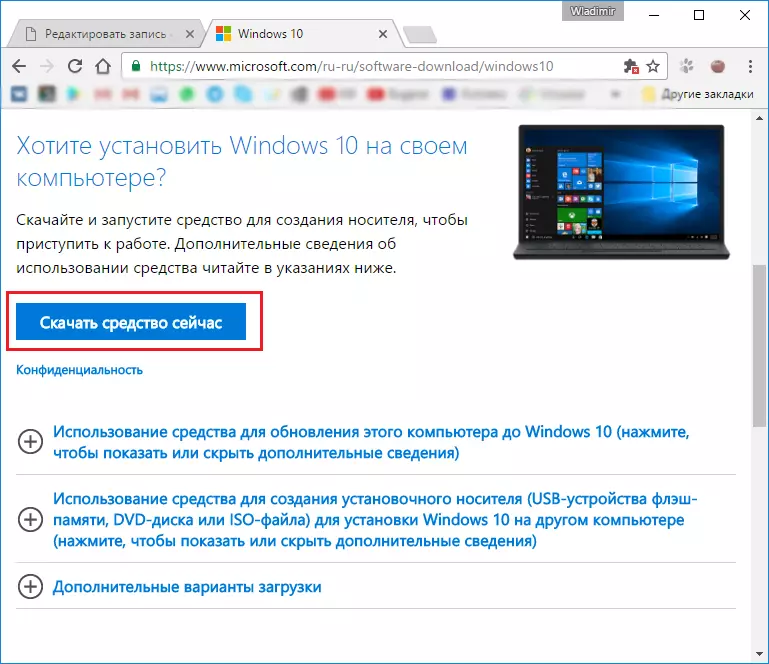
ಈಗ ನೀವು ಡೌನ್ಲೋಡ್ ಮಾಡಿದ್ದೀರಿ ಮತ್ತು ಅನುಸ್ಥಾಪಕರ ನಾಯಕತ್ವವನ್ನು ಅನುಸರಿಸುತ್ತೇವೆ. ಪ್ರತಿ ಹೊಸ ವಿಂಡೋದಲ್ಲಿ, "ಮುಂದೆ" ಕ್ಲಿಕ್ ಮಾಡಿ.
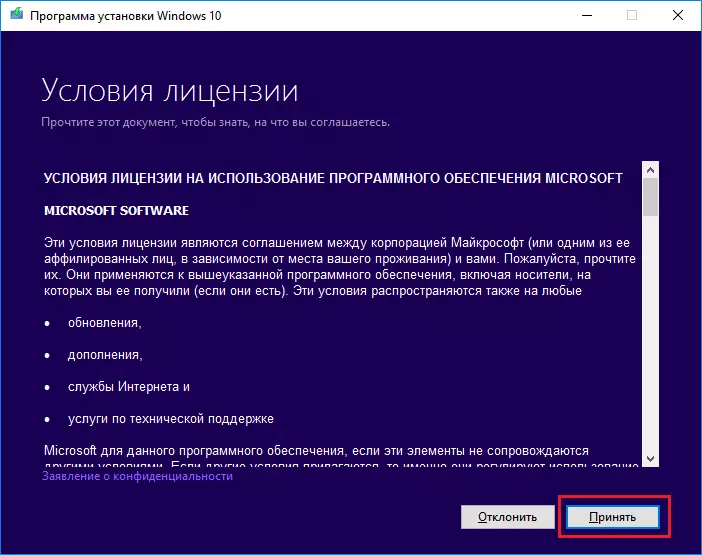
ಅದರ ನಂತರ, ನೀವು "ಮತ್ತೊಂದು ಕಂಪ್ಯೂಟರ್ಗೆ ಅನುಸ್ಥಾಪನಾ ಮಾಧ್ಯಮವನ್ನು ರಚಿಸಿ" ಅನ್ನು ಆಯ್ಕೆ ಮಾಡಬೇಕಾಗುತ್ತದೆ ಮತ್ತು ಮತ್ತೆ "ಮುಂದಿನ" ಗುಂಡಿಯನ್ನು ಕ್ಲಿಕ್ ಮಾಡಿ.

ಮುಂದಿನ ವಿಂಡೋದಲ್ಲಿ, ನಿಮ್ಮ ಭವಿಷ್ಯದ ಆಪರೇಟಿಂಗ್ ಸಿಸ್ಟಮ್ನ ವಾಸ್ತುಶಿಲ್ಪ ಮತ್ತು ಭಾಷೆಯನ್ನು ಆಯ್ಕೆ ಮಾಡಿ. ಏನೂ ಬದಲಾಗದಿದ್ದರೆ, ನೀವು "ಈ ಕಂಪ್ಯೂಟರ್ಗಾಗಿ ಶಿಫಾರಸು ಮಾಡಿದ ನಿಯತಾಂಕಗಳನ್ನು ಬಳಸಿ"
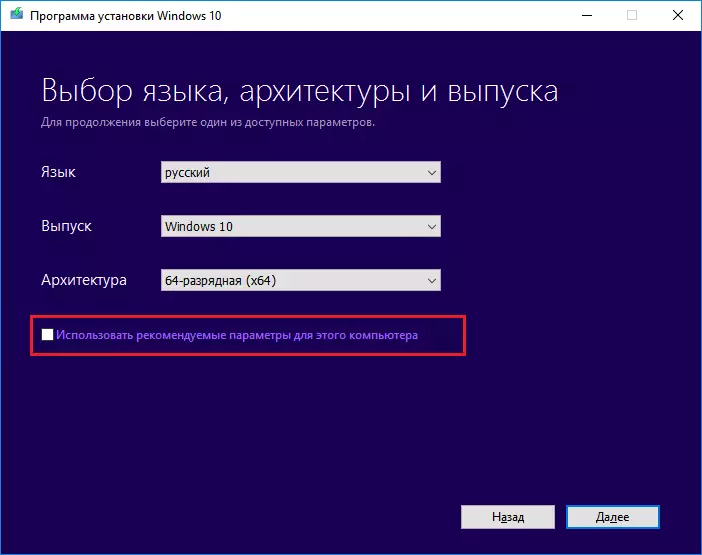
ಮುಂದೆ, ನೀವು ತೆಗೆದುಹಾಕಲಾಗುತ್ತದೆ ಅಥವಾ ವಿಂಡೋಸ್ 10 ಅನ್ನು ತೆಗೆದುಹಾಕಬಹುದಾದ ಮಾಧ್ಯಮಕ್ಕೆ ಉಳಿಸಲಾಗುವುದು ಅಥವಾ ಐಎಸ್ಒ ಫೈಲ್ ಅನ್ನು ರಚಿಸಲಾಗುತ್ತದೆ. ನಾವು ಎರಡನೇ ಆಯ್ಕೆಯಲ್ಲಿ ಆಸಕ್ತಿ ಹೊಂದಿದ್ದೇವೆ, ಏಕೆಂದರೆ ಅಲ್ಟ್ರಾಸೊ ಅಂತಹ ಒಂದು ರೀತಿಯ ಫೈಲ್ಗಳೊಂದಿಗೆ ಕಾರ್ಯನಿರ್ವಹಿಸುತ್ತದೆ.

ಅದರ ನಂತರ, ನಿಮ್ಮ ಐಎಸ್ಒ ಫೈಲ್ನ ಮಾರ್ಗವನ್ನು ನಿರ್ದಿಷ್ಟಪಡಿಸಿ ಮತ್ತು "ಸೇವ್" ಕ್ಲಿಕ್ ಮಾಡಿ.
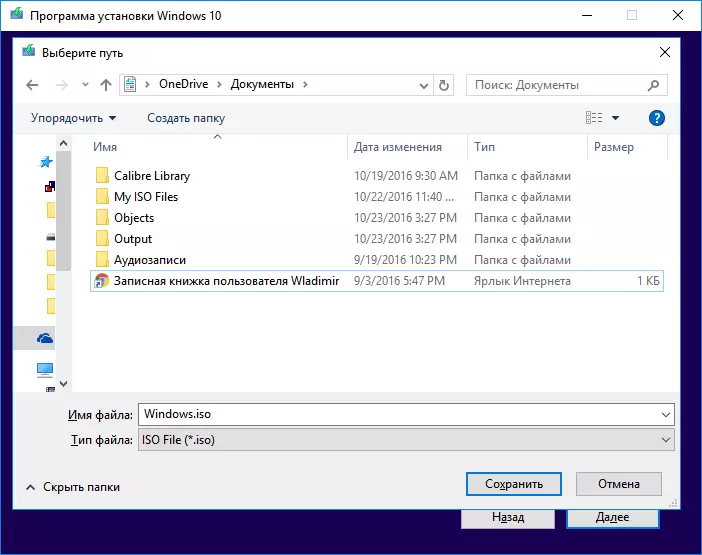
ಅದರ ನಂತರ, ವಿಂಡೋಸ್ 10 ಬೂಟ್ ಅನ್ನು ಐಸೊ ಫೈಲ್ನಲ್ಲಿ ಪ್ರಾರಂಭಿಸುತ್ತದೆ ಮತ್ತು ಉಳಿಸುತ್ತದೆ. ಎಲ್ಲಾ ಫೈಲ್ಗಳನ್ನು ಲೋಡ್ ಮಾಡುವವರೆಗೂ ನೀವು ಕಾಯಬೇಕಾಗುತ್ತದೆ.
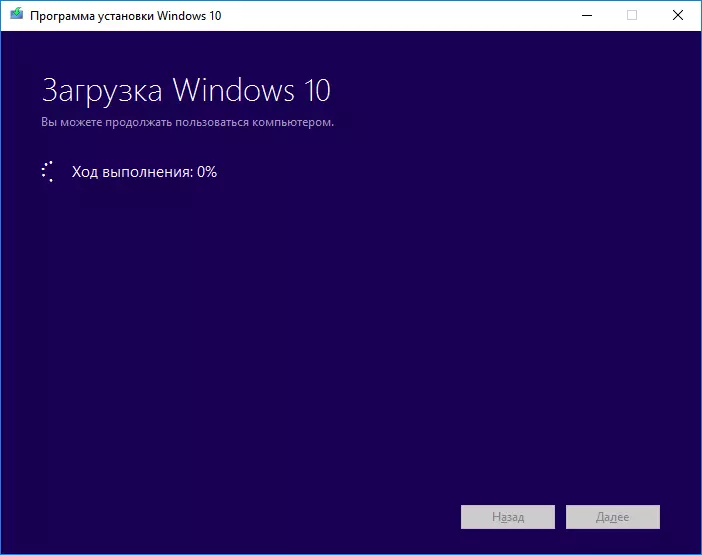
ಈಗ, ವಿಂಡೋಸ್ 10 ಅನ್ನು ಯಶಸ್ವಿಯಾಗಿ ಲೋಡ್ ಮಾಡಿದ ನಂತರ ಮತ್ತು ISO ಕಡತದಲ್ಲಿ ಉಳಿಸಿದ ನಂತರ, ನಾವು ಅಲ್ಟ್ರಾಸೊ ಪ್ರೋಗ್ರಾಂನಲ್ಲಿ ಡೌನ್ಲೋಡ್ ಮಾಡಿದ ಫೈಲ್ ಅನ್ನು ತೆರೆಯಬೇಕಾಗಿದೆ.

ಅದರ ನಂತರ, ಮೆನು ಐಟಂ "ಸ್ವಯಂ-ಲೋಡ್" ಮೆನುವನ್ನು ಆಯ್ಕೆ ಮಾಡಿ ಮತ್ತು ಲೋಡ್ ಮಾಡುವ ಫ್ಲಾಶ್ ಡ್ರೈವ್ ಅನ್ನು ರಚಿಸಲು "ಹಾರ್ಡ್ ಡಿಸ್ಕ್ ಇಮೇಜ್ ರೆಕಾರ್ಡ್" ಅನ್ನು ಕ್ಲಿಕ್ ಮಾಡಿ.

ಕಾಣಿಸಿಕೊಳ್ಳುವ ಮತ್ತು ಬರೆಯುವ ವಿಂಡೋದಲ್ಲಿ ನಿಮ್ಮ ಮಾಧ್ಯಮವನ್ನು (1) ಆರಿಸಿ (2). ರೆಕಾರ್ಡಿಂಗ್ ಪೂರ್ಣಗೊಳ್ಳುವವರೆಗೂ ಪಾಪ್ ಅಪ್ ಮಾಡುವ ಎಲ್ಲವನ್ನೂ ಒಪ್ಪುತ್ತೀರಿ. ರೆಕಾರ್ಡಿಂಗ್ ಸಮಯದಲ್ಲಿ, ದೋಷ "ನೀವು ನಿರ್ವಾಹಕರ ಹಕ್ಕುಗಳನ್ನು ಹೊಂದಿರಬೇಕು" ಎಂದು ಪಾಪ್ ಅಪ್ ಮಾಡಬಹುದು. ಈ ಸಂದರ್ಭದಲ್ಲಿ, ನೀವು ಈ ಕೆಳಗಿನ ಲೇಖನವನ್ನು ವೀಕ್ಷಿಸಬೇಕಾಗಿದೆ:
ಪಾಠ: "ಅಲ್ಟ್ರಾಸೊ ಸಮಸ್ಯೆ ಪರಿಹಾರ: ನೀವು ನಿರ್ವಾಹಕ ಹಕ್ಕುಗಳನ್ನು ಹೊಂದಿರಬೇಕು"

ನೀವು ವಿಂಡೋಸ್ 10 ಬೂಟ್ ಡಿಸ್ಕ್ ಅನ್ನು ರಚಿಸಲು ಬಯಸಿದರೆ, ನಂತರ ಹಾರ್ಡ್ ಡಿಸ್ಕ್ ಇಮೇಜ್ ಬರೆಯುವ ಬದಲು, ನೀವು ಟೂಲ್ಬಾರ್ನಲ್ಲಿ "ಸಿಡಿ ಇಮೇಜ್ ಅನ್ನು ಬರೆಯಿರಿ" ಅನ್ನು ಆಯ್ಕೆ ಮಾಡಬೇಕು.

ಕಾಣಿಸಿಕೊಳ್ಳುವ ವಿಂಡೋದಲ್ಲಿ, ಬಯಸಿದ ಡ್ರೈವ್ (1) ಅನ್ನು ಆಯ್ಕೆ ಮಾಡಿ ಮತ್ತು "ಬರೆಯಿರಿ" (2) ಕ್ಲಿಕ್ ಮಾಡಿ. ಅದರ ನಂತರ, ನಾವು ದಾಖಲೆಯನ್ನು ಪೂರ್ಣಗೊಳಿಸಲು ನಿರೀಕ್ಷಿಸುತ್ತೇವೆ.
ಸಹಜವಾಗಿ, ವಿಂಡೋಸ್ 10 ಬೂಟ್ ಫ್ಲ್ಯಾಷ್ ಡ್ರೈವ್ ಅನ್ನು ರಚಿಸುವುದರ ಜೊತೆಗೆ, ನೀವು ವಿಂಡೋಸ್ 7 ನ ಬೂಟ್ ಮಾಡಬಹುದಾದ ಯುಎಸ್ಬಿ ಫ್ಲಾಶ್ ಡ್ರೈವ್ ಅನ್ನು ರಚಿಸಬಹುದು, ಕೆಳಗಿನ ಲಿಂಕ್ನಲ್ಲಿ ನೀವು ಲೇಖನದಲ್ಲಿ ಓದಬಹುದು:
ಪಾಠ: ಬೂಟ್ ಮಾಡಬಹುದಾದ ಯುಎಸ್ಬಿ ಫ್ಲ್ಯಾಶ್ ಡ್ರೈವ್ 7 ಹೌ ಟು ಮೇಕ್
ಅಂತಹ ಸರಳ ಕ್ರಮಗಳು ಇಲ್ಲಿವೆ, ನಾವು ಬೂಟ್ ಡಿಸ್ಕ್ ಅಥವಾ ಬೂಟ್ ಮಾಡಬಹುದಾದ ಯುಎಸ್ಬಿ ಫ್ಲ್ಯಾಶ್ ಡ್ರೈವ್ ಅನ್ನು ರಚಿಸಬಹುದು. ಮೈಕ್ರೋಸಾಫ್ಟ್ನಲ್ಲಿ ಇಂಟರ್ನೆಟ್ಗೆ ಯಾವುದೇ ಪ್ರವೇಶವನ್ನು ಹೊಂದಿಲ್ಲ ಮತ್ತು ವಿಶೇಷವಾಗಿ ಐಎಸ್ಒ ಚಿತ್ರದ ರಚನೆಯನ್ನು ಹೊಂದಿರಲಿಲ್ಲ, ಆದ್ದರಿಂದ ಮಾಡಲು ಇದು ತುಂಬಾ ಸರಳವಾಗಿದೆ ಅದು.
